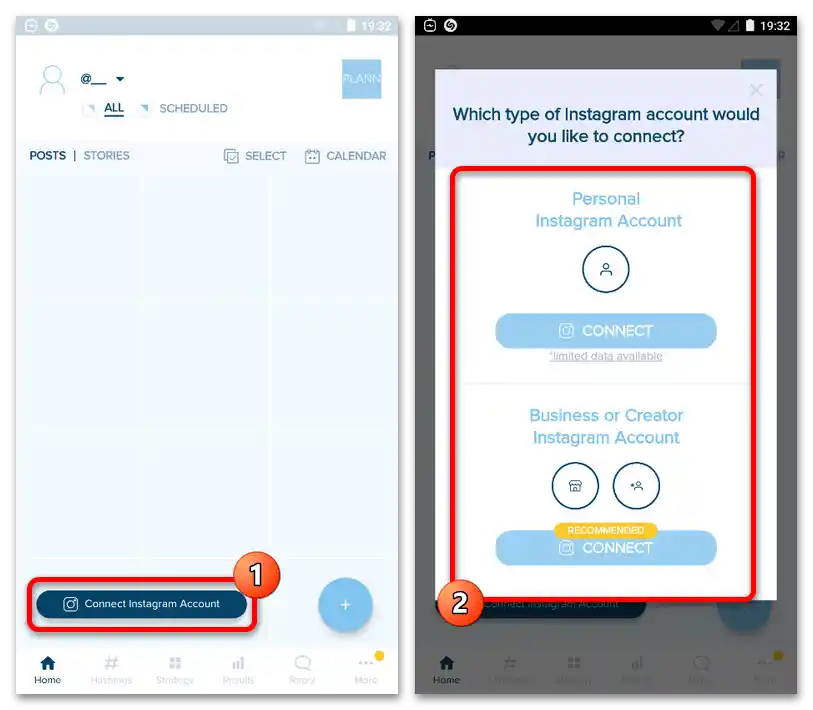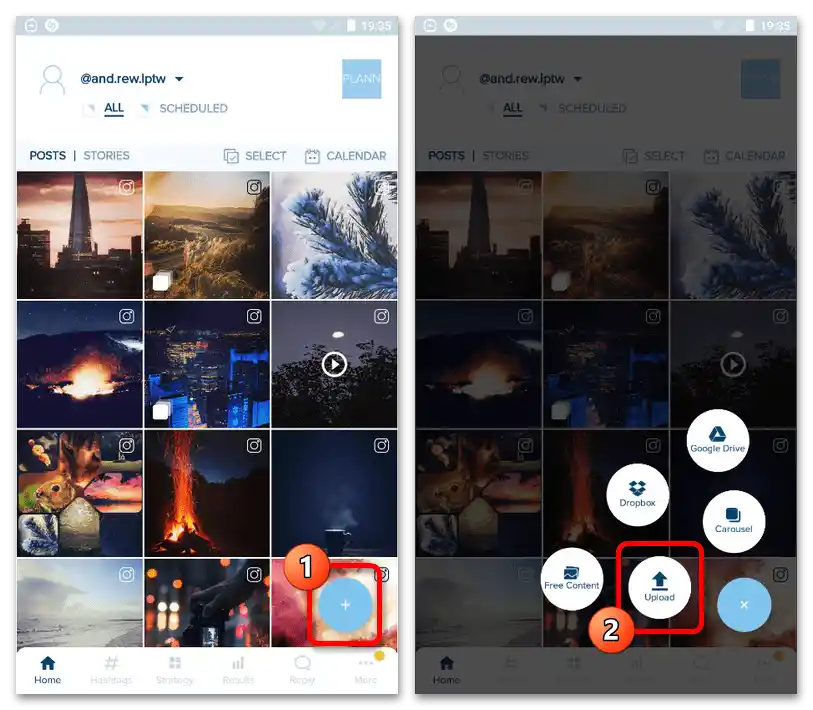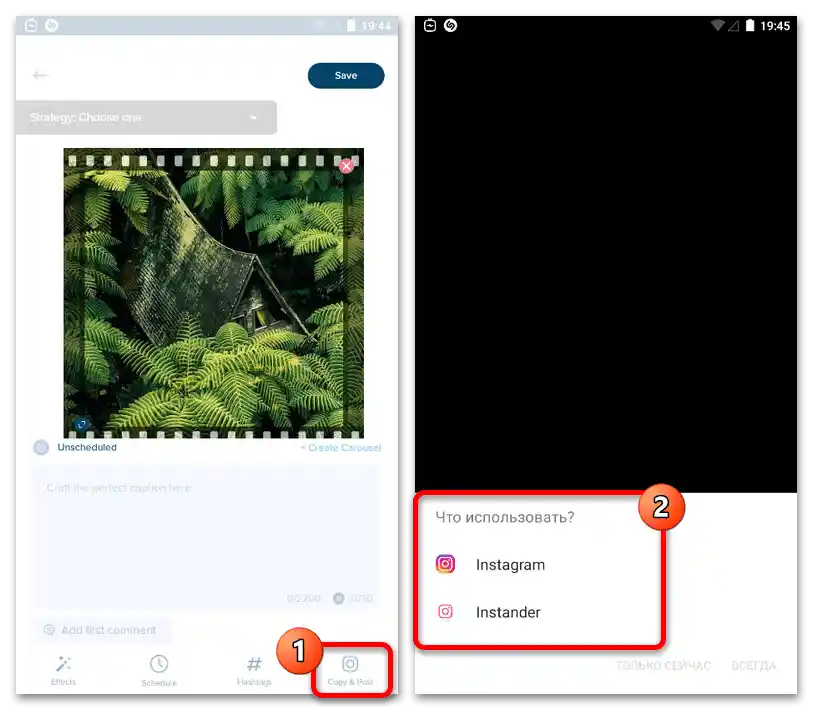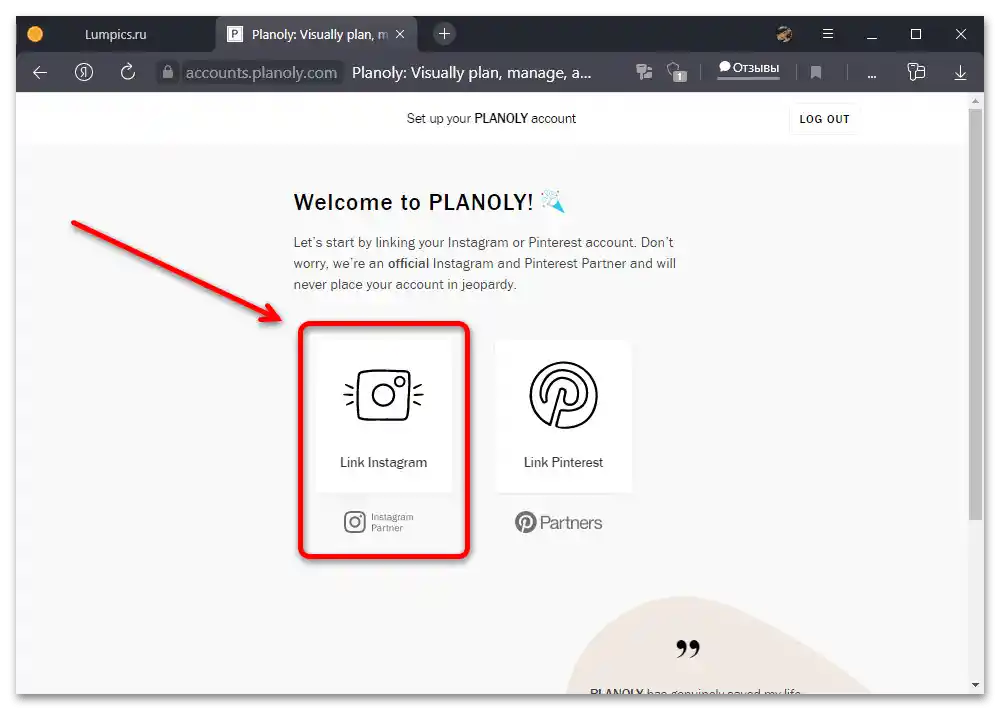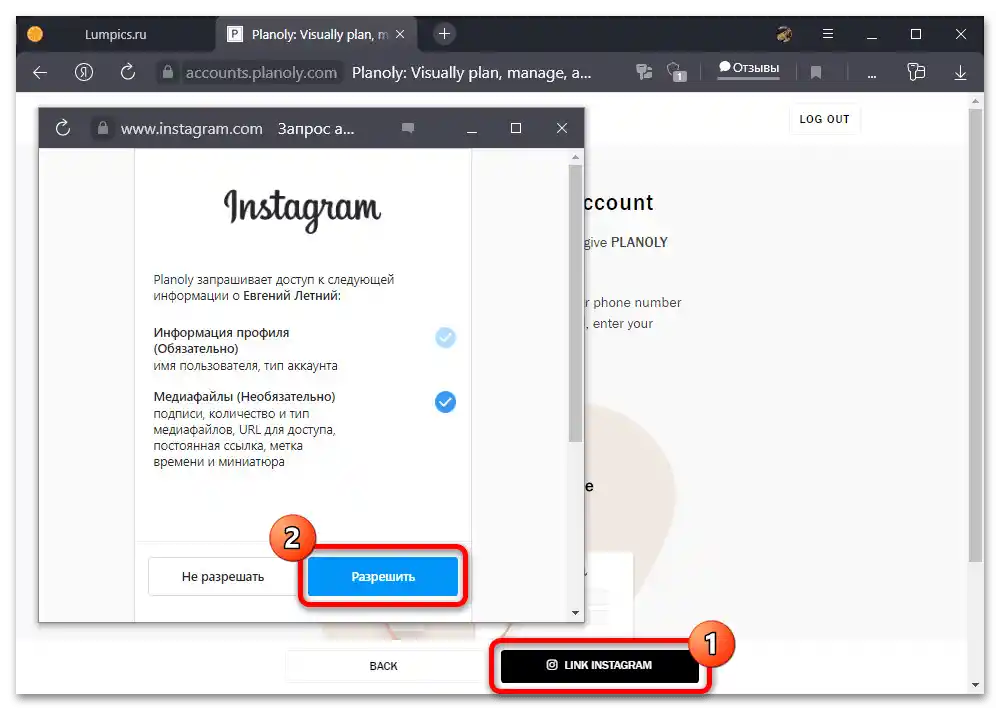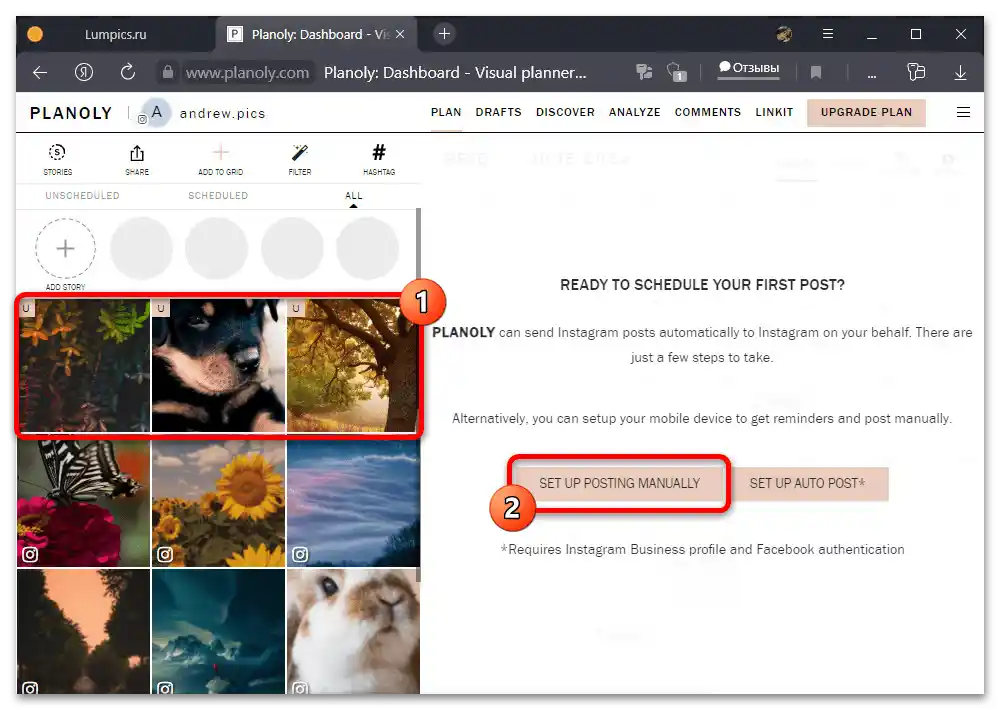Obsah:
Doporučení k obsahu
Aby bylo dosaženo jednotného stylu pro všechny příspěvky na Instagramovém účtu, je nejprve nutné se zaměřit na technickou stránku, protože každý jednotlivý příspěvek by měl mít vysoké rozlišení a kvalitu. Z tohoto důvodu má smysl pořídit mobilní zařízení s dostatečně dobrým fotoaparátem nebo použít samostatný fotoaparát pro vytváření zdrojového materiálu.
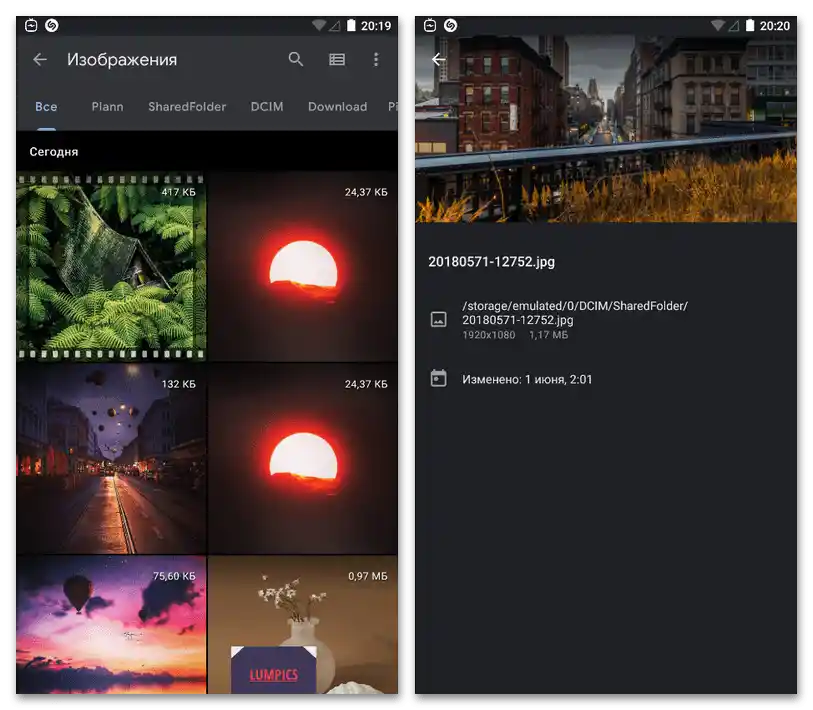
Mezi aktivními uživateli sociální sítě jsou obzvlášť populární smartphony na platformě iOS, protože i zastaralé modely mají vynikající fotoaparát, který se jen těžko vyrovná profesionálním zařízením. Na Androidu je situace o něco horší, částečně i kvůli samotné aplikaci, nicméně to lze částečně vyřešit například pomocí Google Kamery.
Přečtěte si také: Použití Google Kamery na Androidu
Kromě výše uvedeného lze využít externího klienta Instagram – Instander, který poskytuje řadu pomocných parametrů a umožňuje nahrávat obrázky s minimálním kompresí. Ačkoli to stále není profesionální úroveň, pro běžného uživatele je toto řešení zcela přijatelné.
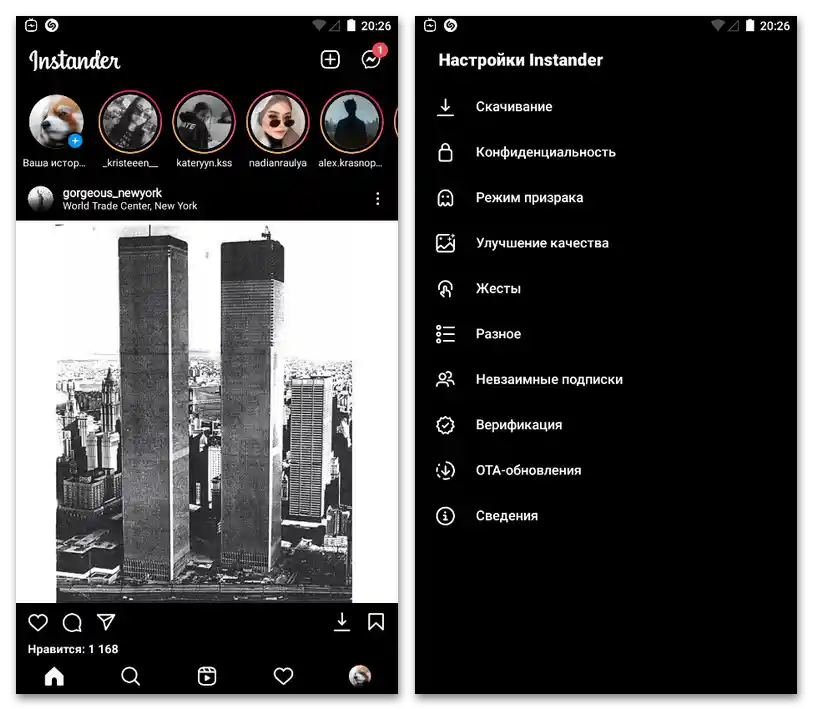
Není možné opomenout ani kreativní část, ještě před vytvořením obsahu pečlivě promyslete pořadí příspěvků a témata, aby příspěvky jednoho typu nezapomněly nudit sledující. Samotné zpracování lze kontrolovat pomocí správné barevné korekce, výběrem několika základních barev pro feed a pokud možno vyloučením ostatních.
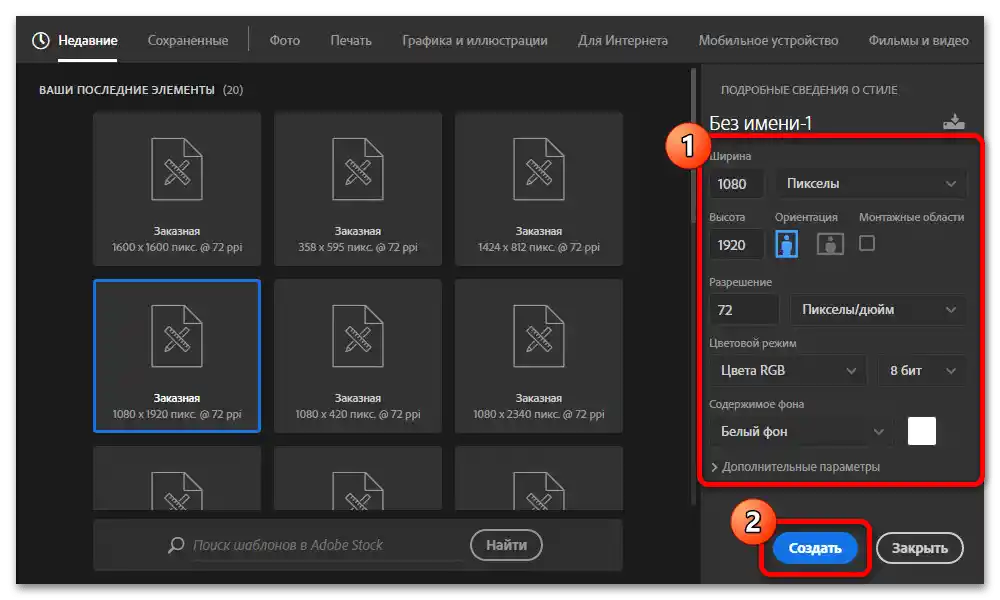
Pokud je to nutné, určitě využijte externí grafické editory, včetně pro vytváření šablon s pevným nastavením.To umožní vyhnout se zkreslení v uspořádání jednotlivých publikací.
Čtěte také: Vytváření šablon pro Instagram
Dále můžete navštěvovat úspěšné účty na sociálních sítích, abyste se názorně seznámili s správným designem a v budoucnu se drželi podobného uspořádání. Samozřejmě, že při tom nelze zapomínat na osobní vizi.
Výběr stylu uspořádání
Z všech možných stylů uspořádání osobního feedu na Instagramu lze vyzdvihnout několik hlavních variant, z nichž každá bude aktuální v určité situaci. Je třeba chápat, že jednotlivé styly lze a je třeba kombinovat mezi sebou.
Šachovnice
Nejžádanější styl uspořádání v současnosti spočívá v publikaci příspěvků tak, aby vznikl efekt šachovnice, kde bloky v sousedních buňkách ostře kontrastují. Není nutné používat klasické bílé a černé barvy, avšak pro udržení stylu je důležité dbát na kombinaci.
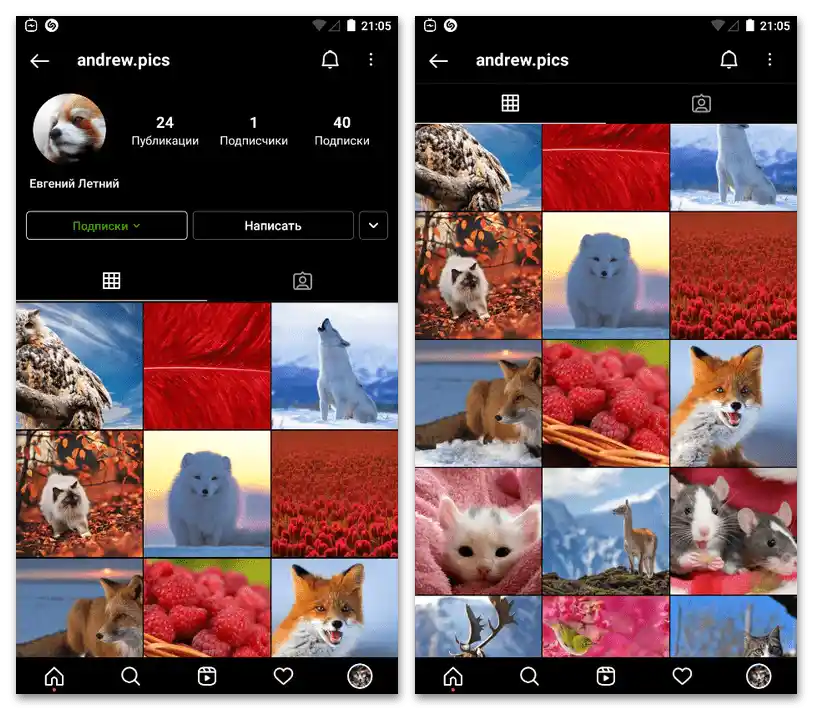
Takovou variantu lze vytvořit běžným střídáním, a "šachovnice" se vytvoří sama, když bude přidáno dostatečné množství publikací. Toho lze také dosáhnout pomocí některých externích aplikací.
Řádky a sloupce
Příjemným vizuálním stylem je publikace příspěvků jednoho typu v omezeném množství, což vytváří sloupce a/nebo řádky provedené v jedné barvě nebo tématu. Například prezentaci určitého produktu lze nahrávat po skupinách 3-6 obrázků, aby pro každé téma byla vyhrazena samostatná řada.
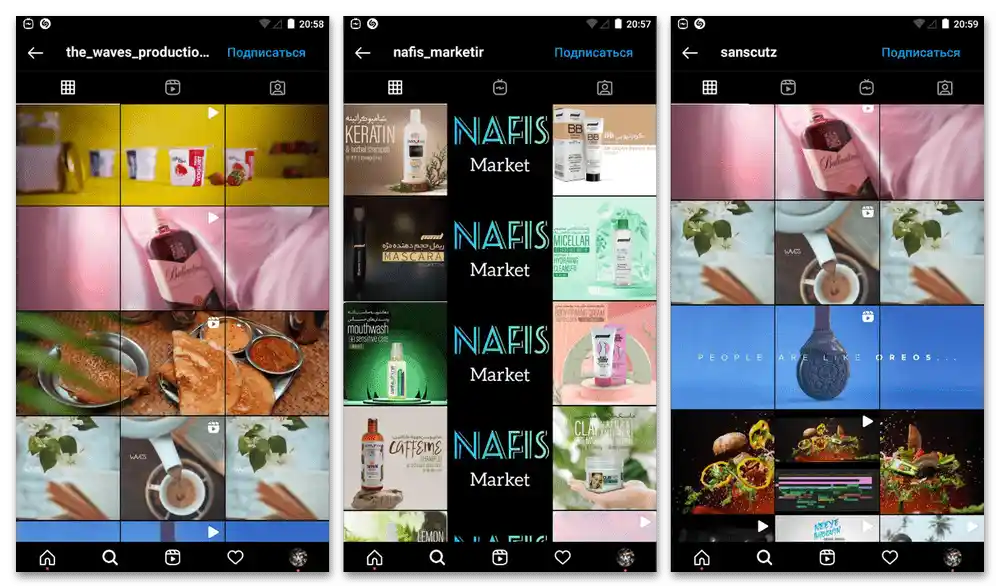
Podobné lze udělat i se sloupci, přidáváním ve striktně předem určeném pořadí po třech fotografiích, rozdělených podle nějakých kritérií. Obě varianty jsou mnohem snazší pochopit, pokud se podíváte na výše uvedené příklady.
Externí nástroje
Skvělým pomocníkem při uspořádání účtu mohou být jednotlivé mobilní aplikace a online služby, které umožňují předem vidět, jak bude feed vypadat po zveřejnění určitého příspěvku, a v případě potřeby změnit pořadí.Celkově má tento software také řadu dalších funkcí, jako je vytváření mozaiky z jedné fotografie nebo integrovaná funkce odloženého publikování.
Varianta 1: Plann: Preview for Instagram
Nejlepším řešením pro práci s publikacemi na Instagramu ze smartphonu jsou samostatné aplikace, které umožňují prohlížet feed před publikováním příspěvků a vykonávat mnoho dalších úkolů, včetně placených funkcí. V rámci příkladu se zaměříme na jednu jedinou aplikaci, zatímco ostatní mohou nabízet trochu jiné funkce a podmínky, ale celkově mají podobný princip fungování.
- Při otevření aplikace nejprve proveďte registraci a autorizaci. Výběr tarifního plánu není povinný, avšak některé funkce vyžadují předplatné.
- Jakmile se ocitnete na hlavní stránce, v levém dolním rohu obrazovky klikněte na tlačítko "Connect Instagram Account" a vyskakovacím okně vyberte typ připojované účtu. Většinou byste měli použít první variantu, protože druhá vyžaduje dodatečnou autorizaci přes Facebook.
![Jak vést Instagram v jednom stylu_007]()
Zadejte údaje o účtu, což je nutné i v případě, že máte na zařízení účet, a poskytněte aplikaci přístup k základním informacím ze stránky. Poté začne načítání a brzy se na hlavní obrazovce zobrazí úplný seznam grafických souborů z Instagramu.
- Chcete-li přidat nový obrázek, použijte tlačítko "+" v pravém dolním rohu obrazovky a v rozbalovací nabídce vyberte vhodnou variantu. Pro nahrání souborů z paměti smartphonu byste měli použít "Upload".
![Jak vést Instagram v jednom stylu_009]()
Z galerie zařízení můžete vybrat jakýkoli multimediální soubor, včetně videí, v množství od jednoho do sta. Můžete také využít fotoaparát k vytvoření nového obrázku.
- Každý snímek na hlavní stránce aplikace bez ikony Instagramu lze upravovat a měnit jejich pořadí.Přístup k nastavením, které zahrnují popis a filtry, lze získat jediným dotykem na miniaturu.
- Pro přidání určitých stylů použijte tlačítko "Effects" na dolním panelu a editor publikace, který je zobrazen ve stejné části obrazovky. Změny se ukládají pomocí tlačítka "Save".
- Okamžité zveřejnění příspěvku můžete provést stisknutím "Copy & Post" a následným výběrem vhodné aplikace. Příspěvek se na sociální síti objeví za několik minut.
![Jak vést Instagram v jednom stylu_013]()
Alternativním řešením je plánované zveřejnění, jehož nastavení je uvedeno na kartě "Schedule". Parametry samy o sobě představují kalendář a hodiny s možností nastavení přesného času.
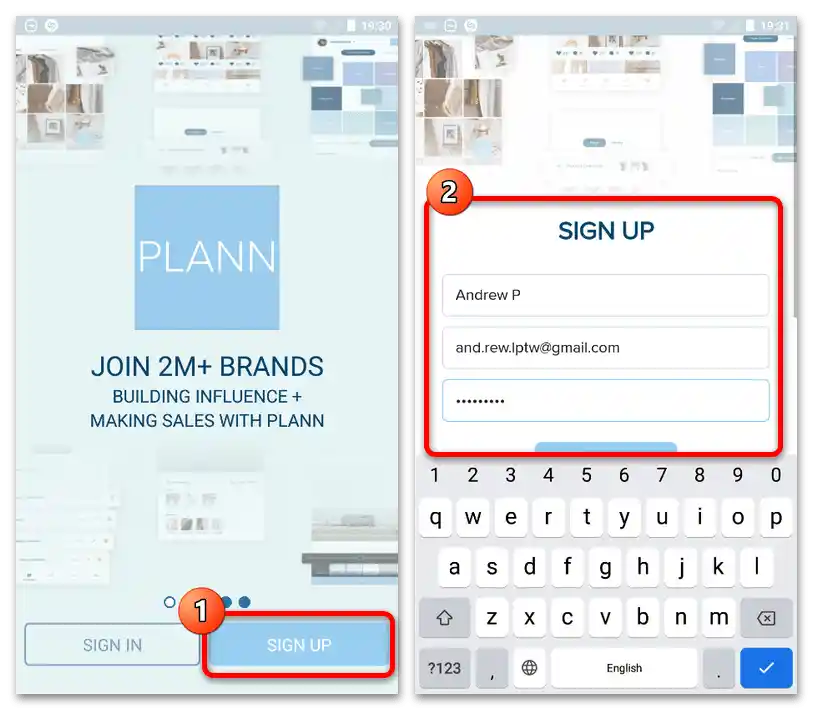
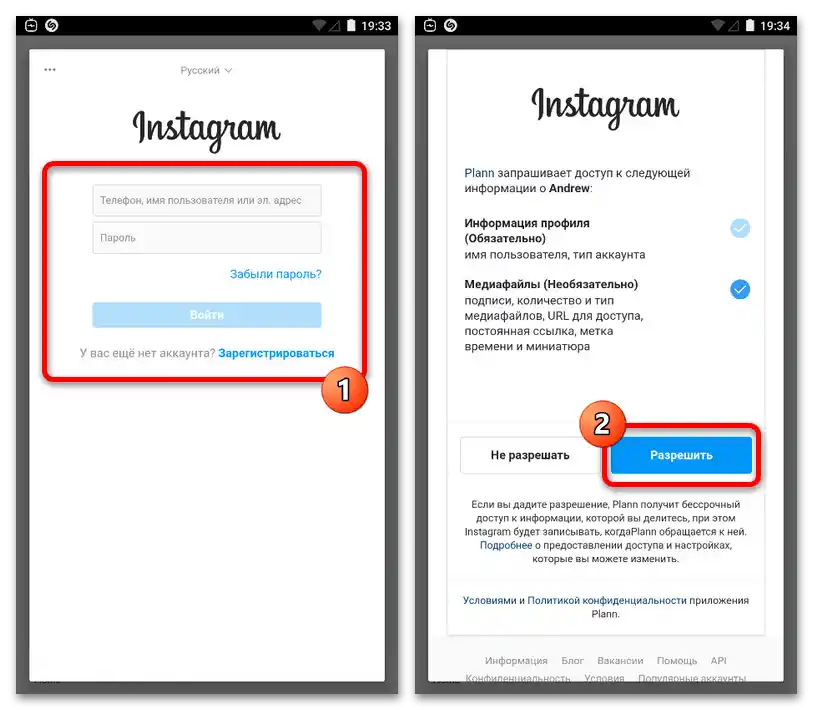
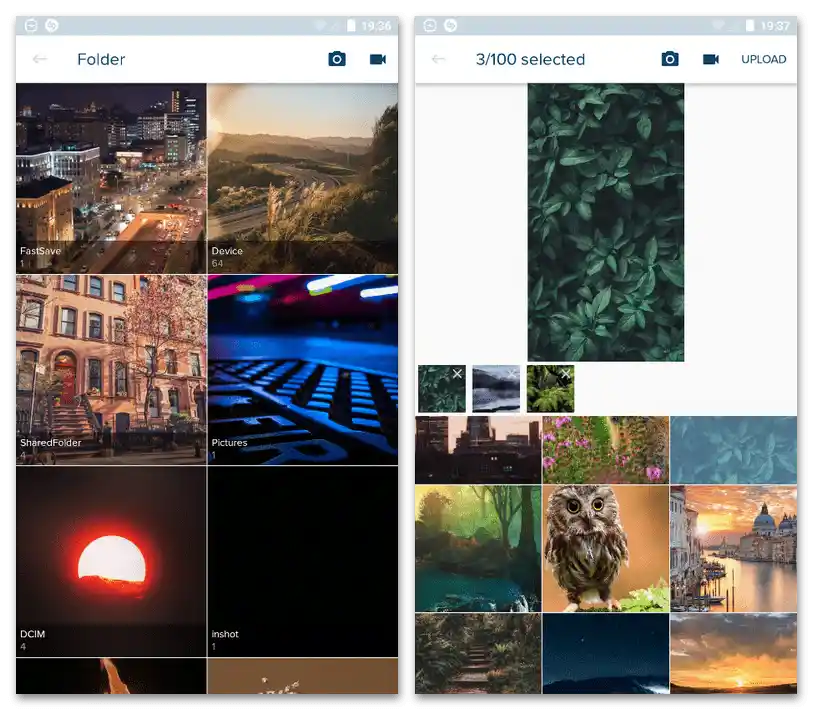
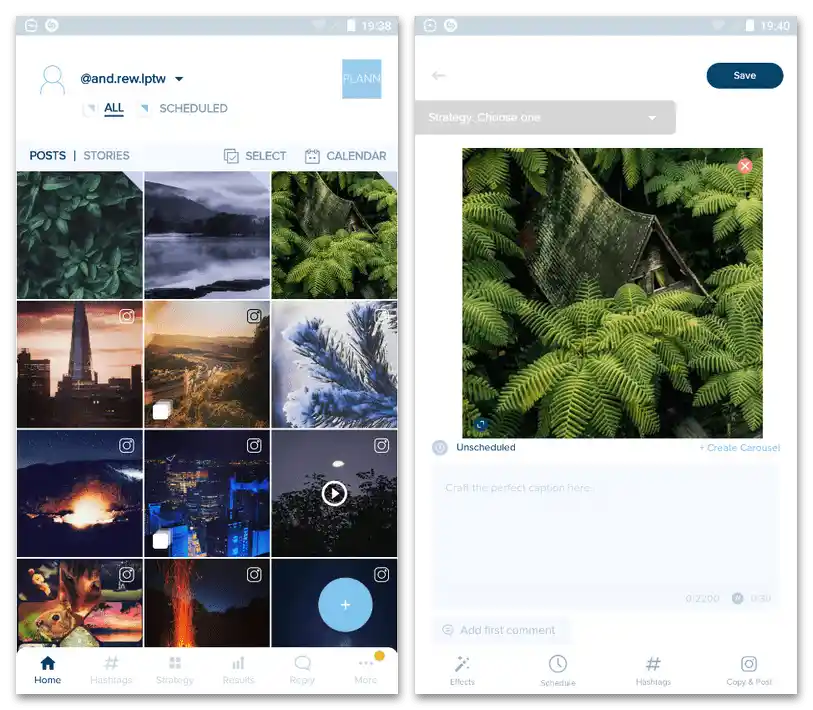
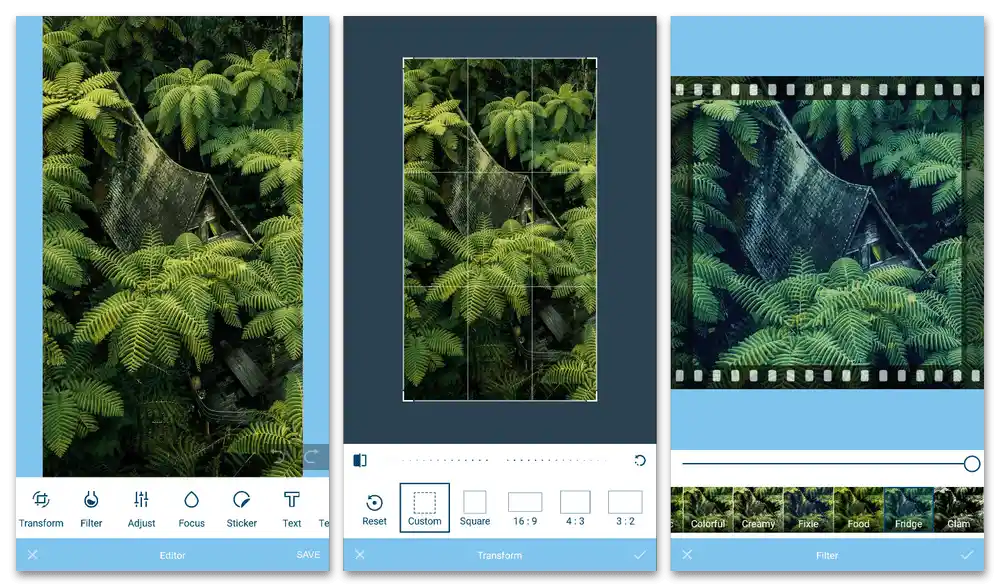
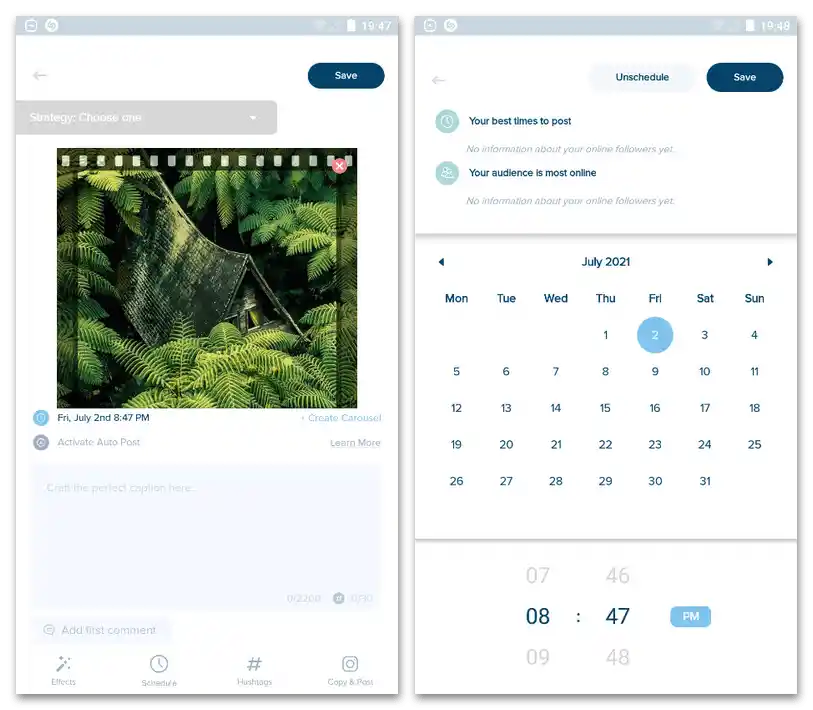
Bohužel není možné spravovat více karet najednou, a proto je nutné sledovat čas ručně. Abyste dodrželi určité styly, můžete jednoduše publikovat snímky počínaje prvním z přidaných.
Varianta 2: PLANOLY
Prakticky se neliší, ale jsou méně variabilní z hlediska alternativních řešení, jsou to externí online služby, které poskytují nástroje pro náhled feedu, grafický editor, funkce plánovaného zveřejnění a mnoho dalšího. Obvykle tyto zdroje vyžadují zakoupení předplatného, nicméně stále můžete využít bezplatnou zkušební verzi.
- Nejprve je nutné vytvořit účet pomocí tlačítka "SIGN IN" na horním panelu a zadat osobní údaje do odpovídajících textových bloků. Poté bude také nutné předem vybrat tarifní plán, ať už je to jedna z placených variant nebo bezplatná, která nevyžaduje přidání platební karty.
- Jelikož je služba zaměřena na práci s Instagramem, je při registraci nutné propojit účet pomocí tlačítka "Link Instagram". Všimněte si, že zde nejsou požadavky na používání firemního účtu, ale s uzavřenými mohou nastat potíže.
![Jak vést Instagram v jednom stylu_017]()
Na následující stránce potvrďte propojení pomocí identické tlačítka a vyskakovacím okně poskytněte aplikaci přístup k datům účtu. Pokud v prohlížeči nejsou účty v požadované sociální síti, bude také nutné provést autorizaci.
![Jak vést Instagram v jednom stylu_018]()
Dokončete registraci uvedením typu účtu a dalších parametrů. Po dokončení není nutné navštěvovat e-mail nebo provádět jakákoliv další potvrzení.
- Jakmile se ocitnete na hlavní stránce osobního účtu PLANOLY, v levém sloupci si můžete prohlédnout obvyklý feed sociální sítě, který automaticky načítá soubory z účtu. Zde si hned všimneme, že soubory se symbolem Instagramu nelze nijak měnit, protože již byly nahrány na stránku, zatímco jakékoli jiné se dají upravovat bez omezení.
- Chcete-li přidat novou fotografii, v tomtéž levém bloku na horním panelu klikněte na tlačítko "ADD TO GRID" a ve vyskakovacím okně využijte položku "My Computer". To umožní pomocí obvyklého okna průzkumníka vybrat jeden nebo více grafických souborů z paměti zařízení.
- Každý snímek lze nastavit prostřednictvím samostatného okna, například sloučením do editovatelné karusely. Pro potvrzení nahrání a změn použijte označené tlačítko "UPLOAD" a ujistěte se, že se na stránce zobrazily miniatury se symbolem "U" v levém horním rohu.
![Jak vést Instagram v jednom stylu_022]()
Pořadí snímků lze volně měnit, čímž získáte různé varianty uspořádání. Navíc, po kliknutí na kartu můžete otevřít samostatná nastavení, která zahrnují oříznutí, popis a možnost aplikace různých efektů.
- Po zvládnutí přípravy souborů lze provést automatické nahrání obrázků na Instagram, přičemž se zachová pořadí a filtry, pomocí možnosti "SET UP POSTING MANUALLY". Je důležité mít na paměti omezení různých předplatných.
![Jak vést Instagram v jednom stylu_024]()
Ve vyskakovacím okně se objeví povinné požadavky, které se týkají nahrání, instalace a autorizace v aplikaci PLANOLY na mobilním zařízení.Až to bude hotové, klikněte na "CONTINUED" a počkejte na dokončení procesu.

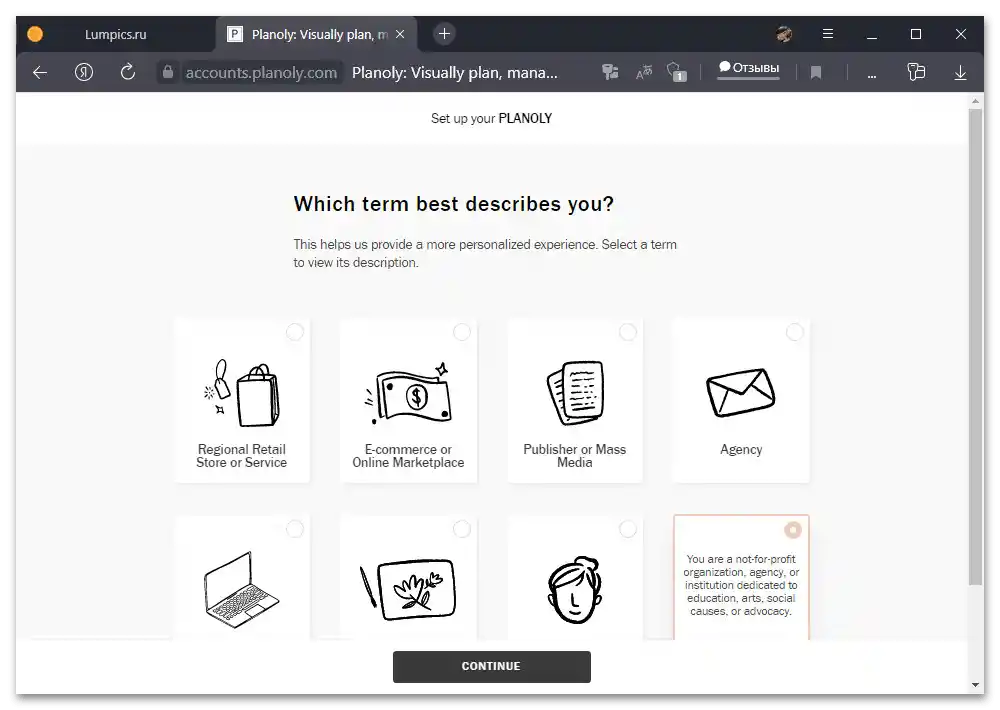
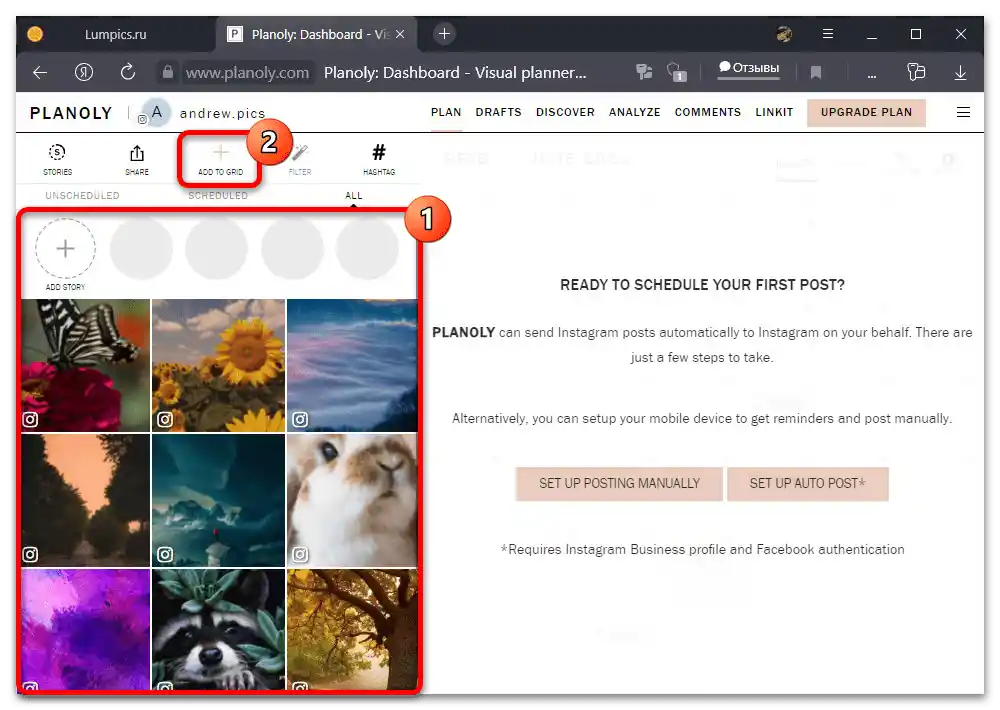
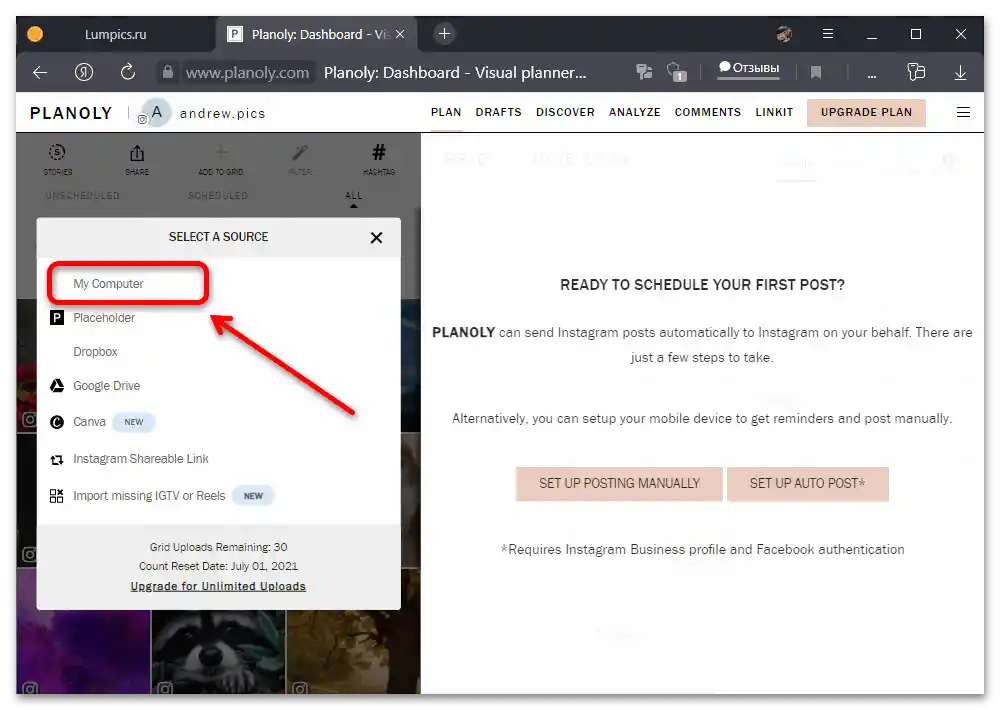
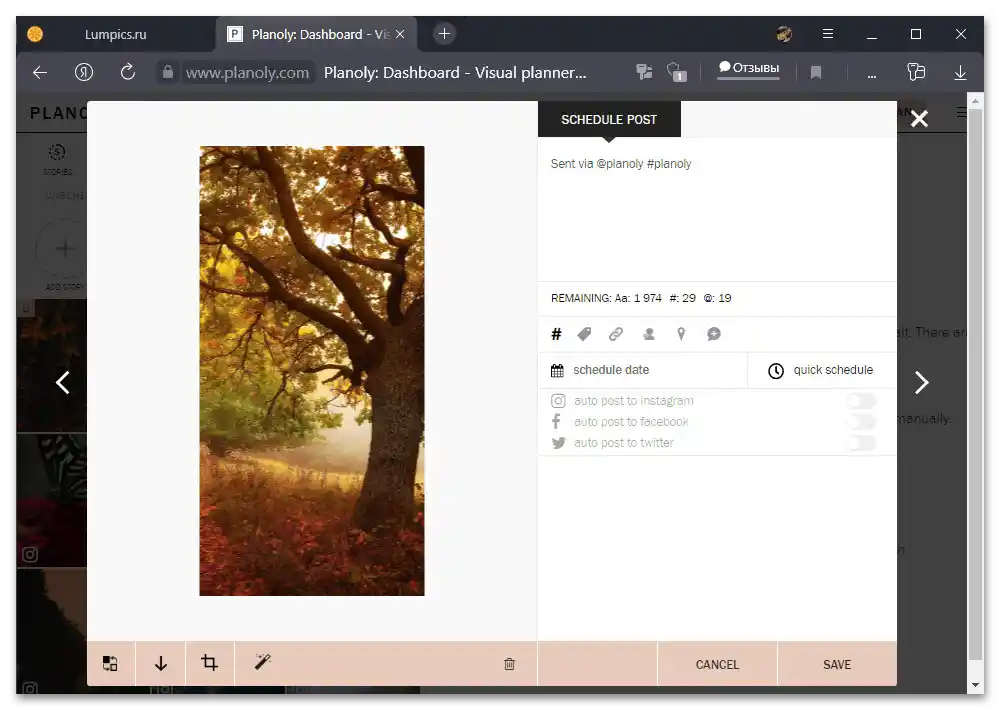
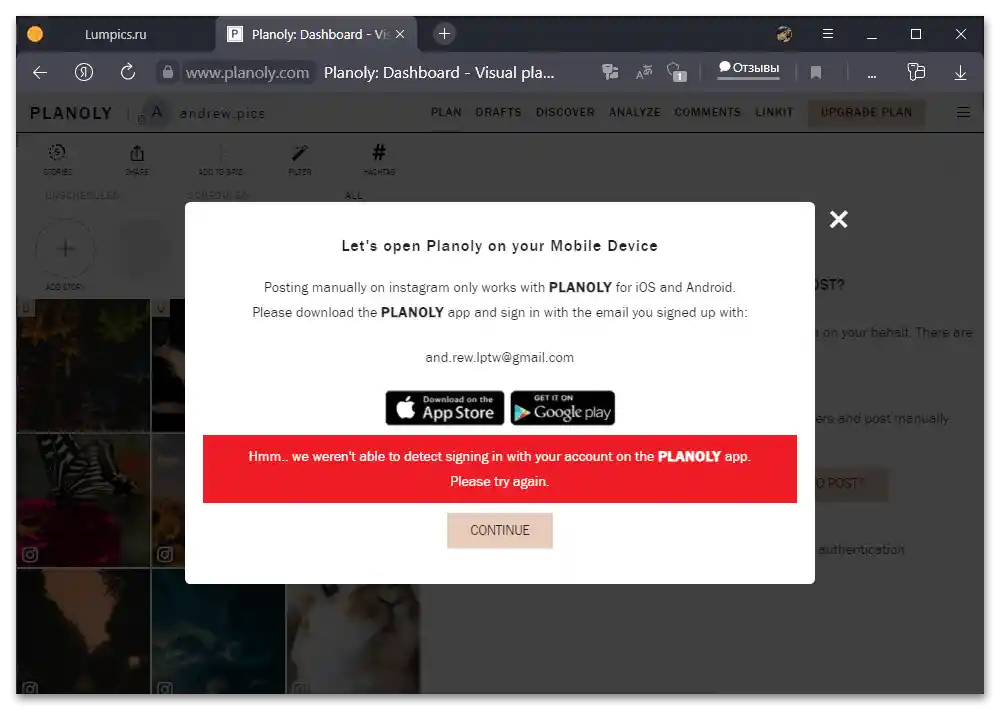
Některé aspekty jsme nezvažovali, protože hlavním úkolem je demonstrovat nastavení pořadí publikací. Přitom je třeba dodržovat obecná doporučení, protože jako základ bude použita originální kvalita a barva.